Numerowanie w programie Excel oznacza dostarczenie do komórki liczb, które są jak numery seryjne do jakiejś tabeli, oczywiście można to również zrobić ręcznie, wypełniając pierwsze dwie komórki liczbami i przeciągając w dół do końca do tabeli, która automatycznie wypełni serię lub możemy użyj formuły = WIERSZ (), aby wstawić numer wiersza jako numer seryjny w danych lub tabeli.
Numeracja w Excelu
W czasie pracy z Excelem jest kilka drobnych zadań, które trzeba wykonywać wielokrotnie, a jeśli znamy właściwy sposób, mogą one zaoszczędzić sporo czasu. Generowanie liczb w Excelu to takie zadanie, które jest często wykorzystywane podczas pracy. Numery seryjne odgrywają bardzo ważną rolę w programie Excel. Definiuje unikalną tożsamość dla każdego rekordu Twoich danych.
Jednym ze sposobów jest ręczne dodanie numerów seryjnych w programie Excel. Ale może to być uciążliwe, jeśli masz dane z setek lub tysięcy wierszy i musisz wprowadzić dla nich numer wiersza.
W tym artykule omówimy różne sposoby na zrobienie tego.
Jak automatycznie dodać numer seryjny w programie Excel?
Istnieje wiele sposobów generowania liczby wierszy w programie Excel.
- Korzystanie z uchwytu wypełnienia
- Korzystanie z serii wypełnień
- Korzystanie z funkcji WIERSZ
# 1 - Używanie uchwytu wypełnienia
To identyfikuje wzór z kilku już wypełnionych komórek, a następnie szybko używa tego wzoru do wypełnienia całej kolumny.
Spójrzmy na poniższy zbiór danych.

W przypadku powyższego zbioru danych musimy wypełnić numer seryjny nie rekordowo. Wykonaj poniższe kroki:
- Wpisz 1 w komórce A3 i 2 w komórce A4.
- Wybierz obie komórki, jak na poniższym zrzucie ekranu.

- Jak widzimy, na powyższym zrzucie ekranu pokazany jest mały kwadrat zaokrąglony kolorem czerwonym o nazwie Fill Handle w Excelu.
- Umieść kursor myszy na tym kwadracie i kliknij dwukrotnie uchwyt wypełniania.
- Automatycznie wypełni wszystkie komórki do końca zbioru danych. Zobacz poniższy zrzut ekranu.

- Uchwyt As fill identyfikuje wzór i odpowiednio wypełnia odpowiednie komórki tym wzorem.
Jeśli masz pusty wiersz w zbiorze danych, uchwyt wypełniania będzie działał tylko do ostatniego ciągłego, niepustego wiersza.
# 2 - Korzystanie z serii wypełnień
Daje to większą kontrolę nad danymi dotyczącymi sposobu wprowadzania numerów seryjnych do programu Excel.
Załóżmy, że masz poniżej wyników uczniów z przedmiotów.

Wykonaj poniższe kroki, aby wypełnić serię w programie Excel:
- Wpisz 1 w komórce A3.
- Przejdź do zakładki HOME. Kliknij opcję Wypełnij w sekcji edycji, jak pokazano na poniższym zrzucie ekranu.

- Kliknij listę rozwijaną Wypełnij. Ma wiele opcji. Kliknij Seria, jak pokazano na poniższym zrzucie ekranu.

- Otworzy się okno dialogowe, jak pokazano poniżej.
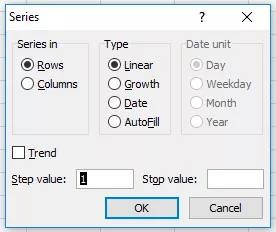
- Kliknij Kolumny w sekcji Seria w. Zobacz poniższy zrzut ekranu.

- Wprowadź wartość w polu Wartość zatrzymania. W tym przypadku mamy w sumie 10 rekordów; wprowadź 10. Jeśli pominiesz tę wartość, opcja Fill Series nie będzie działać.
- Wpisz Ok. Spowoduje to wypełnienie wierszy numerami seryjnymi od 1 do 10. Patrz poniższy zrzut ekranu.

# 3 - Korzystanie z funkcji WIERSZ
Excel ma wbudowaną funkcję, której można również użyć do numerowania wierszy w programie Excel. Aby uzyskać numerację wierszy programu Excel, wprowadź następującą formułę w pierwszej komórce pokazanej poniżej:

- Funkcja WIERSZ podaje numer wiersza programu Excel w bieżącym wierszu. Odjąłem od niego 3, gdy zacząłem dane od czwartego, więc jeśli twoje dane zaczynają się od drugiego wiersza, odejmij od niego 1.
- Zobacz poniższy zrzut ekranu. Używanie = WIERSZ () - 3 wzór

Przeciągnij tę formułę do pozostałych wierszy, a wynik końcowy jest pokazany poniżej.

Zaletą stosowania tego wzoru do numeracji jest to, że jeśli usuniesz rekord w swoim zbiorze danych, nie spowoduje to zepsucia numeracji. Ponieważ funkcja WIERSZ nie odwołuje się do żadnego adresu komórki, automatycznie dostosuje się, aby podać prawidłowy numer wiersza.
Rzeczy, o których należy pamiętać o numerowaniu w programie Excel
- Opcje uchwytu napełniania i serii napełniania są statyczne. Jeśli przeniesiesz lub usuniesz dowolny rekord lub wiersz w zestawie danych, numer wiersza nie zmieni się odpowiednio.
- Funkcja WIERSZ podaje dokładną numerację, jeśli wycinasz i kopiujesz dane w programie Excel.









